Open1
画面をスクロールしたい
Columnで項目をたくさん並べた場合
試しにHelloをたくさん縦に並べるコードを書いた。
@Composable
fun TestScreen() {
Column(modifier = Modifier.fillMaxSize()){
for (i in 1..10) {
Box(
modifier = Modifier
.fillMaxWidth()
.size(150.dp)
.border(1.dp, Color.Black)
) {
Text(text = "Hello $i",fontSize = 30.sp)
}
}
}
}
これを実行するとこう!
Hello5までは表示されたが、これ以降表示されない。
スクロールしないからです。

画面をスクロールさせる
今回はColumnを例にしたので、縦にスクロールさせる方法です。
方法は2つあります。
どっちも一番下まですんなりスクロールします。
-
方法① Column → LazyColumnに変更
画面に表示される領域のみレンダリングさせる。
軽いので、大量にある項目をスクロールするのに向いている。
コードの変更が若干面倒。 -
方法② Column に verticalScroll を付ける
画面に表示されない領域もレンダリングする。
今あるコードのModifierに.verticalScroll()を追加するだけ。
表示されない部分が小数ならこっちのが簡単。
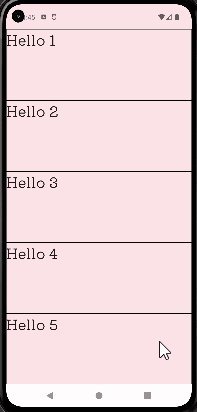
方法① Column → LazyColumnに変更
修正部分は緑の部分。
ColumnをLazyColumnに変更し、表示させたいものをitem{}でラップ。
@Composable
fun TestScreen() {
+ LazyColumn(modifier = Modifier.fillMaxSize()){
for (i in 1..100) {
+ item {
Box(
modifier = Modifier
.fillMaxWidth()
.size(150.dp)
.border(1.dp, Color.Black)
) {
Text(text = "Hello $i",fontSize = 30.sp)
}
}
+ }
}
}
方法② Column に verticalScroll を付ける
修正部分は緑の部分。
@Composable
fun TestScreen() {
+ val scrollState = rememberScrollState()
Column(
modifier = Modifier
.fillMaxSize()
+ .verticalScroll(scrollState)
){
for (i in 1..10) {
Box(
modifier = Modifier
.fillMaxWidth()
.size(150.dp)
.border(1.dp, Color.Black)
) {
Text(text = "Hello $i",fontSize = 30.sp)
}
}
}
}